w10系统怎么打开实时保护 w10实时保护在哪里开启
更新时间:2022-05-09 11:18:05作者:run
在w10自带保护系统,是个非常强的安全中心,不过很多用户可能都不知道在哪里开启,今天小编教大家w10系统怎么打开实时保护护,操作很简单,大家跟着我的方法来操作吧。
推荐下载:win10官方下载
解决方法:
1.打开系统实时保护,结果显示为灰色无法使用。
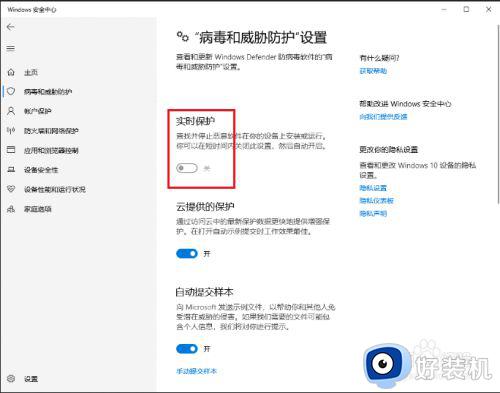
2.打开开始菜单,点击windows系统。运行。
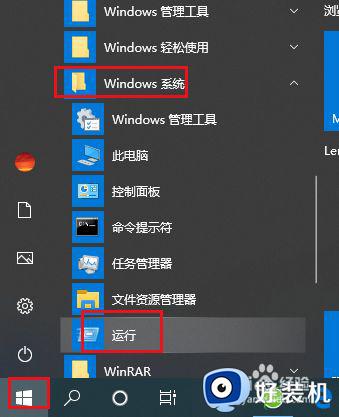
3.弹出对话框,输入gpedit.msc,点击确定。
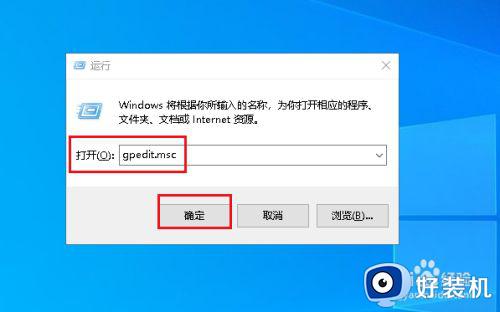
4.弹出对话框,打开计算配置,管理模板。
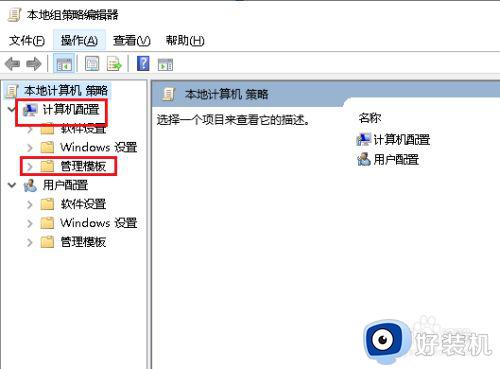
5.再打开windows组件。
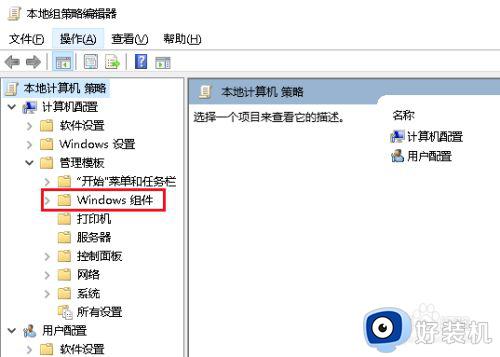
6.再打开Windowsdefender防病毒程序。
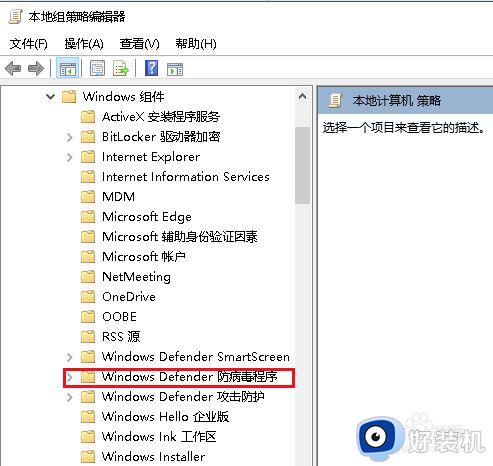
7.选中实时保护,双击右侧关闭实时保护。
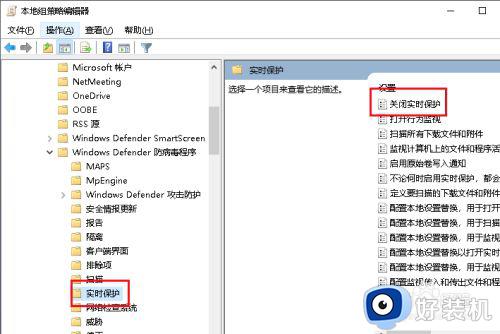
8.弹出对话框,选择不配置,点击确定。
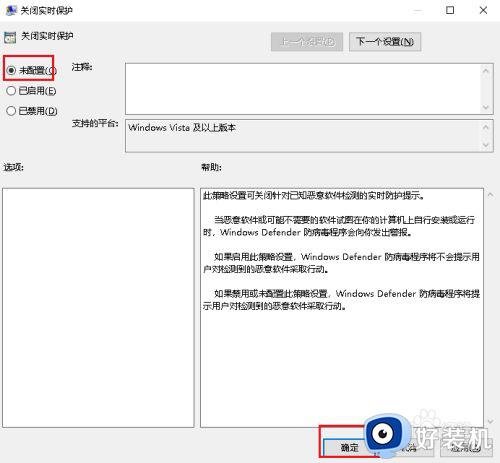
9.实时保护就可以打开了。
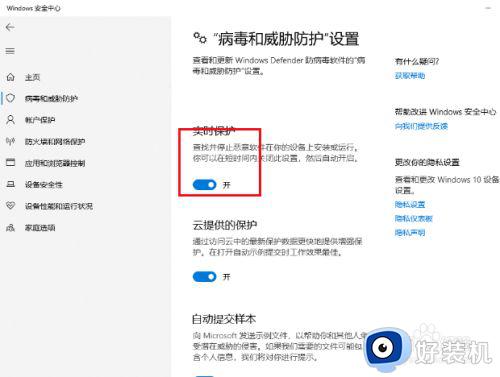
以上就是小编教大家的w10实时保护开启设置方法的全部内容,还有不懂得用户就可以根据小编的方法来操作吧,希望能够帮助到大家。
w10系统怎么打开实时保护 w10实时保护在哪里开启相关教程
- 如何永久关闭w10的实时保护 w10的实时保护怎么永久关闭
- 如何设置w10屏保密码 w10电脑屏幕保护怎么设置密码
- win10怎么重新打开实时保护 win10系统实时保护如何开启
- w10系统屏幕保护怎么关闭 w10系统怎样关闭屏幕保护
- win10实时保护打不开怎么办 win10实时保护不能打开如何解决
- win10无法打开实时保护功能的解决方法 win10实时保护功能打不开怎么办
- win10 怎么打开服务 w10系统服务怎样打开
- w10便笺怎么开启 w10便笺在哪里打开
- win10病毒和威胁防护实时保护灰色怎么回事 win10 defender实时保护灰色如何解决
- w10笔记本电脑开机密码怎么设置 w10电脑开机密码设置方法
- win10拼音打字没有预选框怎么办 win10微软拼音打字没有选字框修复方法
- win10你的电脑不能投影到其他屏幕怎么回事 win10电脑提示你的电脑不能投影到其他屏幕如何处理
- win10任务栏没反应怎么办 win10任务栏无响应如何修复
- win10频繁断网重启才能连上怎么回事?win10老是断网需重启如何解决
- win10批量卸载字体的步骤 win10如何批量卸载字体
- win10配置在哪里看 win10配置怎么看
热门推荐
win10教程推荐
- 1 win10亮度调节失效怎么办 win10亮度调节没有反应处理方法
- 2 win10屏幕分辨率被锁定了怎么解除 win10电脑屏幕分辨率被锁定解决方法
- 3 win10怎么看电脑配置和型号 电脑windows10在哪里看配置
- 4 win10内存16g可用8g怎么办 win10内存16g显示只有8g可用完美解决方法
- 5 win10的ipv4怎么设置地址 win10如何设置ipv4地址
- 6 苹果电脑双系统win10启动不了怎么办 苹果双系统进不去win10系统处理方法
- 7 win10更换系统盘如何设置 win10电脑怎么更换系统盘
- 8 win10输入法没了语言栏也消失了怎么回事 win10输入法语言栏不见了如何解决
- 9 win10资源管理器卡死无响应怎么办 win10资源管理器未响应死机处理方法
- 10 win10没有自带游戏怎么办 win10系统自带游戏隐藏了的解决办法
